Come risolvere il bug di BitLocker su Windows 11 quando si modificano le impostazioni
Introduzione
Il bug di BitLocker in Windows 11 può causare notevole frustrazione per gli utenti, portando a errori inaspettati durante le modifiche delle impostazioni. Capire come affrontare questo bug è essenziale per mantenere la sicurezza e le prestazioni. Questa guida fornisce un approccio completo per identificare, risolvere e correggere questi errori per garantire che il sistema rimanga protetto.
Comprendere il bug di BitLocker su Windows 11
BitLocker è uno strumento di crittografia integrato in Windows 11. Protegge i dati criptando intere unità. Recentemente, gli utenti hanno riscontrato un bug frustrante che causa errori durante la modifica delle impostazioni. Sapere cosa scatena questi errori è cruciale per risolverli efficientemente.
Identificare i sintomi del bug di BitLocker
Identificare il bug di BitLocker inizia con il riconoscimento dei suoi sintomi. Gli utenti riportano di incontrare:
1. Messaggi di errore quando si accede o si modificano le impostazioni in BitLocker.
2. Difficoltà nel completare i processi di crittografia o decrittografia.
3. Le modifiche alle impostazioni non prendono effetto dopo l’adeguamento.
Essere consapevoli di questi sintomi ti consente di prendere misure correttive efficaci rapidamente.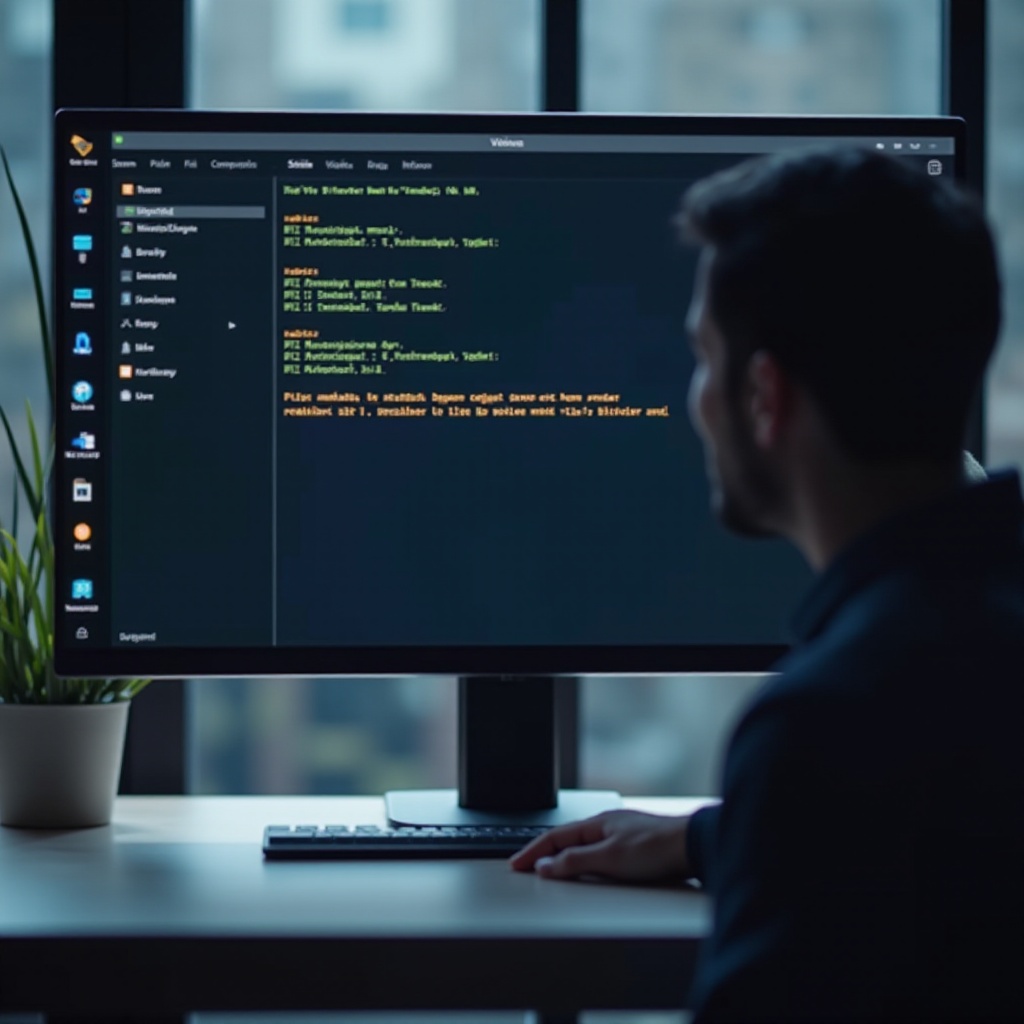
Cause del bug di BitLocker su Windows 11
Vari fattori possono portare al bug di BitLocker in Windows 11. Le cause comuni includono:
1. Aggiornamenti software in conflitto che interferiscono con i protocolli di crittografia.
2. File di sistema corrotti che influenzano la funzionalità di BitLocker.
3. Errori nel processo di aggiornamento di Windows stesso.
Comprendere queste cause ti fornisce la conoscenza necessaria per applicare soluzioni appropriate.
Risoluzione dei problemi dell’errore BitLocker
Per risolvere questo problema, segui un approccio sistematico per affrontare i problemi sottostanti:
- Controlla gli aggiornamenti di Windows: Spesso, gli aggiornamenti includono patch. Per assicurarti che il sistema sia aggiornato:
- Vai a Impostazioni > Update & Security.
- Seleziona Controlla aggiornamenti e installa eventuali aggiornamenti disponibili.
- Esamina la configurazione di BitLocker: Conferma che le configurazioni siano corrette:
- Apri il Pannello di controllo.
- Vai a Sistema e Sicurezza > Crittografia unità BitLocker.
- Assicurati che le unità desiderate siano selezionate per la crittografia.
- Esegui strumenti diagnostici: Utilizza strumenti per individuare e risolvere i problemi:
- Usa Windows Memory Diagnostic per rilevare problemi di memoria che potrebbero influenzare la crittografia.
- Esegui Check Disk (chkdsk) per trovare e riparare errori del disco.
Soluzioni efficaci per risolvere l’errore BitLocker
Dopo la risoluzione dei problemi, applica queste soluzioni:
- Ri-crittografare l’unità: Eliminare i problemi implica ri-crittografare:
- Accedi alle impostazioni di BitLocker tramite il Pannello di controllo.
- Seleziona Disattiva BitLocker per decrittografare, quindi riattiva la crittografia.
- Utilizza correzioni con il Prompt dei comandi: I comandi possono affrontare i problemi direttamente:
- Apri il Prompt dei comandi come Amministratore.
- Usa il comando: ‘manage-bde -status’ per controllare lo stato dell’unità.
- Inserisci ‘manage-bde -pause <drive>’ e ‘manage-bde -resume <drive>’ per resettare i processi.
- Regola le impostazioni dei criteri di gruppo: Assicurati che le politiche siano allineate ai tuoi requisiti:
- Apri l’Editor dei criteri di gruppo dalla ricerca di Windows.
- Vai a Configurazione computer > Modelli amministrativi > Componenti di Windows > Crittografia unità BitLocker.
- Verifica che le politiche corrispondano ai requisiti di sicurezza.
Misure preventive per i problemi di BitLocker
Evita problemi futuri adottando misure preventive:
- Backup regolari: Crea backup per proteggere i dati:
- Usa Windows Backup o alternative per copie regolari dei dati.
- Pianifica e automatizza i processi di backup per garantire la coerenza.
- Mantenere aggiornato il software di sistema: Gli aggiornamenti migliorano la stabilità del sistema:
- Imposta aggiornamenti automatici per Windows per assicurarti di ricevere le ultime correzioni.
- Controlla regolarmente lo stato degli aggiornamenti per verificare le installazioni.
Seguendo queste pratiche, si riduce al minimo il rischio di imbattersi nel bug di BitLocker o in altri disturbi in futuro.
Conclusione
Affrontare il bug di BitLocker in Windows 11 implica riconoscere i sintomi, identificare le cause e applicare soluzioni efficaci. Mantenere la sicurezza e le prestazioni del sistema richiede un approccio proattivo. L’implementazione di queste strategie assicura che BitLocker continui a proteggere i tuoi dati senza interruzioni.
Domande Frequenti
Cosa dovrei fare se l’errore di BitLocker persiste?
Consulta il Supporto Microsoft o un professionista IT di fiducia per valutare a fondo il tuo sistema riguardo a problemi sottostanti.
Posso disabilitare BitLocker come soluzione temporanea?
Sì, ma è consigliato solo per brevi periodi e quando necessario a causa dei potenziali rischi di esposizione dei dati.
Il bug di BitLocker è specifico per qualche versione di Windows 11?
Può apparire su diverse versioni; mantenere aggiornamenti aiuta a mitigarne l’occorrenza.

